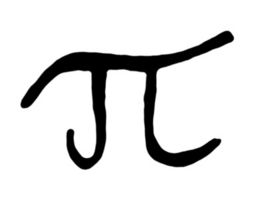
Trovare l'area di un cerchio implica seguito una formula matematica precisa di "Area = 3.14 moltiplicato per il raggio al quadrato." Usando questa formula in forma di un diagramma di flusso consente all'utente di seguire passaggi predefiniti nel calcolo in un formato visivamente accattivante. Diagrammi di flusso utilizzare forme quali cerchi, diamanti, rettangoli e frecce direzionali per guidare un lettore attraverso un processo. Fare un diagramma di flusso fuori la formula matematica per trovare l'area di un cerchio può essere fatto manualmente o utilizzando un software specializzato diagramma di flusso.
Istruzioni
1
Stendere un foglio fresco di carta o aprire il software selezionate diagramma di flusso in un nuovo file. Titolo del documento "Area di un cerchio Flowchart," al centro superiore del documento.
2
Disegnare o fare clic e trascinare una piccola forma ovale nella parte superiore della pagina direttamente sotto il titolo. Scrivere la parola "Start" all'interno dell'ovale. Disegnare o inserire una freccia direzionale verso il basso, circa 1 pollice di lunghezza dalla parte inferiore del vostro ovale "Start".
3
Disegnare o aggiungere una forma di rettangolo appena di sotto di quella prima freccia direzionale verso il basso. Scrivere all'interno del rettangolo, "misurare il raggio," senza virgolette. Disegnare un'altra freccia direzionale giù circa 1 pollice dalla parte inferiore del rettangolo.
4
Aggiungere un altro rettangolo. Scrivere dentro il secondo rettangolo, "Misura multipla di raggio di per sé," senza virgolette. Disegnare un'altra freccia direzionale verso il basso con un altro rettangolo.
5
Scrivere all'interno del terzo rettangolo, "moltiplicare quella risposta con 3.14," senza virgolette. Disegnare un'altra freccia verso il basso e un ultimo rettangolo.
6
All'interno l'ultimo rettangolo, scrivere "risultato = Area," senza virgolette. Inserire una freccia direzionale verso il basso finale e disegnare o inserire un'altra forma ovale.
7
Scrivere all'interno della forma ovale, "Fine" senza virgolette.